Jak prenášať Microsoft Teams na TV

Microsoft Teams v súčasnosti nepodporuje nativné prenášanie vašich stretnutí a hovorov na TV. Môžete však použiť aplikáciu na zrkadlenie obrazovky.
Niektoré chyby Microsoft Teams, ako napríklad chyba caa70004 , sa vyskytujú pomerne často, zatiaľ čo iné sa vyskytujú raz za modrý mesiac. Jedným z takýchto príkladov je kód chyby Microsoft Teams 2:-1001. Zvyčajne sa zobrazí, keď sa používatelia pokúsia prihlásiť do svojich účtov Microsoft Teams. V tejto príručke preskúmame, prečo sa tento chybový kód objaví na obrazovke a čo môžete urobiť na jeho opravu.
Najprv vymažte vyrovnávaciu pamäť Teams, aby ste sa uistili, že dočasné súbory priečinka Cache nezasahujú do vašej aplikácie.
Úplne ukončite Teams (kliknite pravým tlačidlom myši na ikonu aplikácie na paneli úloh a vyberte možnosť Ukončiť ).
Potom do vyhľadávacieho panela systému Windows zadajte %appdata%\Microsoft\teams .
Odstráňte všetky súbory z nasledujúcich priečinkov:
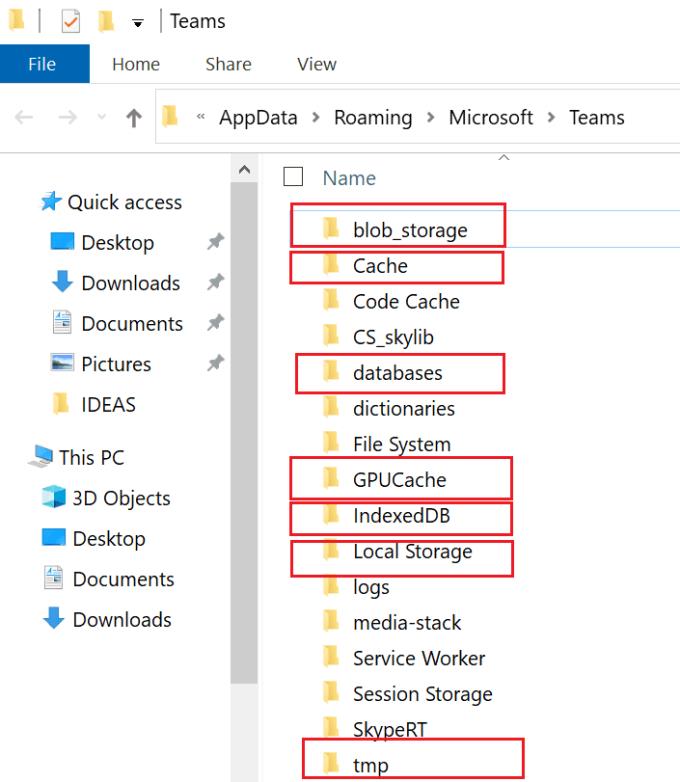
Reštartujte počítač, znova spustite Teams a skontrolujte, či chyba nezmizla.
Ukončite Microsoft Teams.
Spustite Finder a stlačte kláves Option .
Potom kliknite na ponuku Prejsť a vyberte možnosť Knižnica .
Prejdite na „~/Library/Application Support/Microsoft/Teams/ .
Potom otvorte priečinok Teams a odstráňte všetky súbory z týchto priečinkov: Aplikačná vyrovnávacia pamäť, blob_storage, vyrovnávacia pamäť, databázy, GPUCache, IndexedDB, miestne úložisko a tmp.
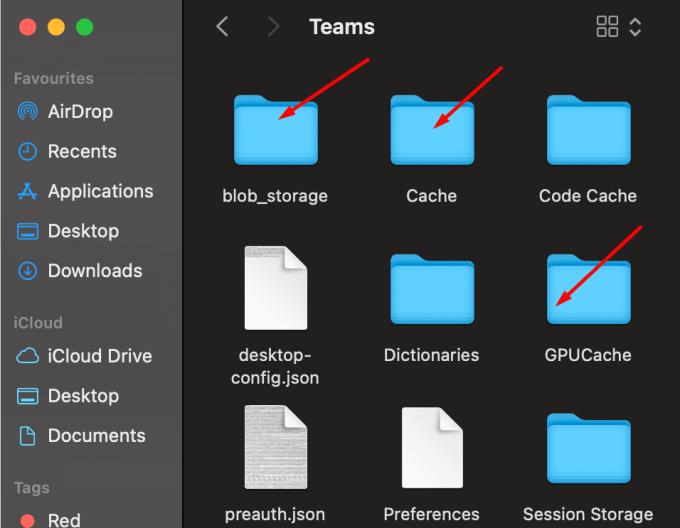
Ak sa vám po niekoľkých pokusoch podarí prihlásiť do svojho účtu Teams, aktualizujte aplikáciu aj operačný systém, aby sa chyba neopakovala. Kliknite na svoj profilový obrázok a vyberte možnosť Skontrolovať aktualizácie .
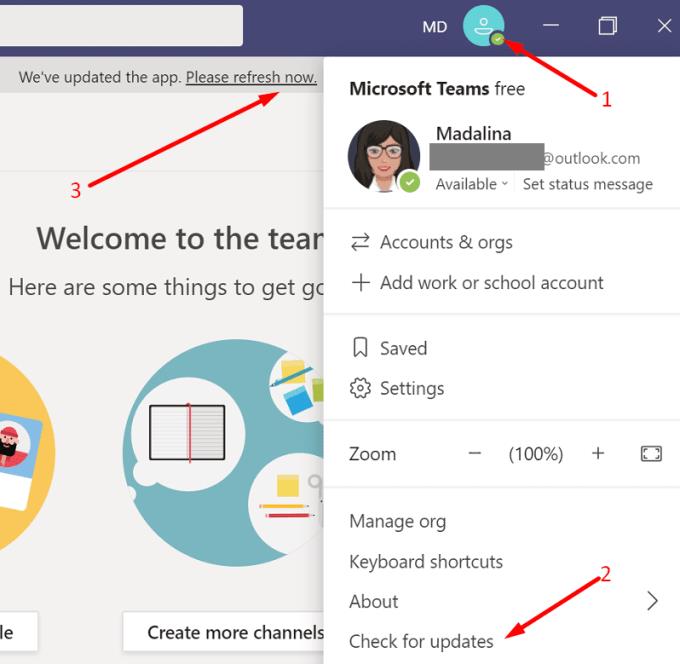
Ak chcete aktualizovať systém Windows 10, prejdite do časti Nastavenia. Potom vyberte Aktualizácia a zabezpečenie , prejdite na Windows Update a stlačte tlačidlo Vyhľadať aktualizácie .
Ak chcete nainštalovať najnovšiu verziu systému macOS, prejdite do Predvoľby systému , vyberte položku Aktualizácia systému a skontrolujte aktualizácie.
Niekoľko používateľov potvrdilo, že problém vyriešili po zakázaní IPv6 na svojich počítačoch .
V systéme Windows 10:
Spustite Ovládací panel a kliknite na Sieť a Internet .
Potom prejdite do Centra sietí a zdieľania a vyberte možnosť Zmeniť možnosti adaptéra .
Kliknite pravým tlačidlom myši na aktívnu sieť (Ethernet alebo Wi-Fi) a vyberte položku Vlastnosti .
Prejdite nadol na Internet Protocol Version 6 (TCP/IPv6) a zrušte začiarknutie políčka.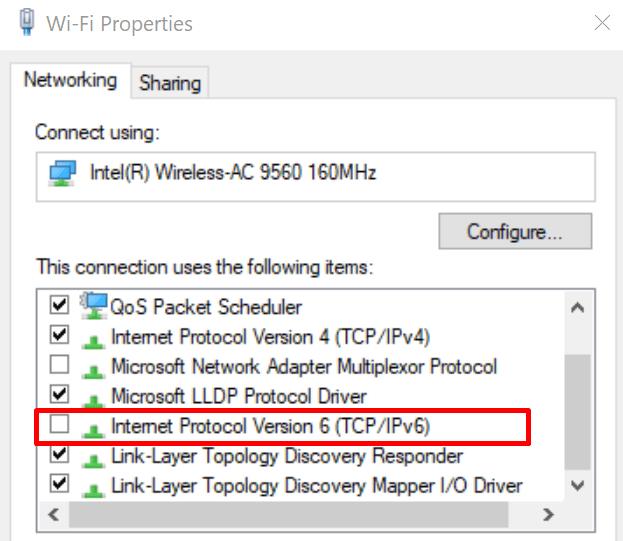
Na Macu prejdite na Network Preferences , vyberte Advanced , prejdite na kartu TCP/IP a vyberte Link-local only pre IPv6.
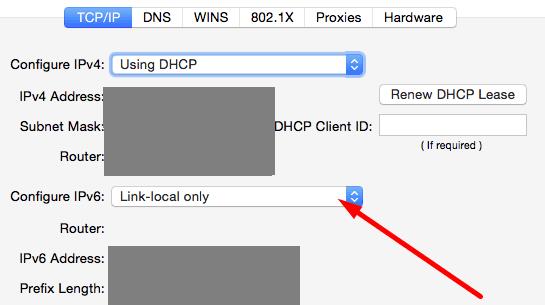
Skontrolujte, či váš bezpečnostný softvér a VPN bránia vášmu počítaču v pripojení k serverom spoločnosti Microsoft. Vypnite antivírus, bránu firewall a sieť VPN a skontrolujte výsledky. Po prihlásení môžete nástroje znova povoliť.
Preinštalovanie Microsoft Teams môže zachrániť deň. V systéme Windows 10 spustite Ovládací panel , prejdite na Odinštalovať program , vyberte Tímy a kliknite na možnosť Odinštalovať .
Na druhej strane, ak používate Mac, spustite Finder , vyhľadajte Teams, vyberte aplikáciu a presuňte ju do koša . Potom odstráňte knižnicu priečinkov /microsoft/teams a znova nainštalujte Teams. Nezabudnite vyprázdniť priečinok Kôš.
Aby som to zhrnul, chyba 2:-1001 znamená, že sa aplikácii nepodarilo pripojiť k serverom spoločnosti Microsoft. Preto sa nemôžete prihlásiť do svojho účtu Teams. Ak to chcete opraviť, vymažte vyrovnávaciu pamäť aplikácie, nainštalujte najnovšiu verziu Teams, vypnite IPv6 a vypnite bezpečnostné nástroje. Ak nič nefunguje, preinštalujte aplikáciu. Kliknite na komentáre nižšie a dajte nám vedieť, či sa vám podarilo problém vyriešiť, a prihláste sa do svojho účtu.
Microsoft Teams v súčasnosti nepodporuje nativné prenášanie vašich stretnutí a hovorov na TV. Môžete však použiť aplikáciu na zrkadlenie obrazovky.
Potrebujete naplánovať opakujúce sa stretnutia v MS Teams so svojimi spolupracovníkmi? Naučte sa, ako nastaviť opakujúce sa stretnutie v Teams.
V súčasnosti nie je možné zakázať anonymné otázky v živých udalostiach Microsoft Teams. Aj registrovaní užívatelia môžu posielať anonymné otázky.
Vidíte často chybu "Prepáčte, nemohli sme vás pripojiť" na MS Teams? Vyskúšajte tieto tipy na riešenie problémov, aby ste sa tejto chyby zbavili!
Váš zamestnávateľ môže sledovať, čo robíte v rámci Microsoft Teams, vrátane rozhovorov, nahrávania hovorov a monitorovania aktivít.
V prípade, že hľadáte webovú kameru, ktorú chcete použiť na svojom počítači, môžete Xbox Kinect použiť ako webovú kameru v systéme Windows 10. Keď z Kinectu spravíte webovú kameru v systéme Windows
Ak chcete citovať správu v Microsoft Teams, vyberte a skopírujte správu, na ktorú chcete odpovedať. Potom kliknite na ikonu Formát a vyberte možnosť Cenová ponuka.
V tejto príručke vám ukážeme, ako vyriešiť problém s Microsoft Teams, keď nevidíte, že obrazovka zdieľa niekto iný.
Karta Microsoft Teams Wiki je inteligentný textový editor, ktorý umožňuje viacerým používateľom pracovať na rôznych častiach toho istého dokumentu.
Kód chyby c02901df označuje, že počítačová aplikácia Microsoft Teams narazila na problém a zlyhala. Táto chyba sa vyskytuje na počítačoch so systémom Windows 10.
Ak chcete nájsť skryté čety Microsoft Teams, vyhľadajte meno účastníka četu, vyberte toto meno a starý čet sa znova zobrazí.
Niektoré webové stránky nepodporujú vkladanie adries URL do iných programov alebo webových stránok. Preto ich nemôžete otvoriť v počítačovej aplikácii Teams.
Ak nemôžete naplánovať schôdzu Teams v Outlooku, uistite sa, že e-mailové konto spojené s Teams bolo pridané do Outlooku.
Ak chcete znížiť riziko rôznych problémov s Bluetooth v aplikácii Teams, použite náhlavnú súpravu Bluetooth, ktorá je kompatibilná s aplikáciou.
Mnoho používateľov sa sťažovalo, že Trello nie je dostupné v Microsoft Teams. Táto príručka vám prináša sériu možných opráv.
Busy on Busy je užitočná funkcia Microsoft Teams, ktorá konfiguruje, ako Teams spracováva prichádzajúce hovory, ak sa volaný už zúčastňuje hovoru.
Bezplatná verzia Microsoft Teams môže v súčasnosti hostiť až 300 účastníkov schôdze. Účastníci môžu chatovať a volať.
Po dlhom očakávaní vám teraz Microsoft Teams umožňuje súčasne sledovať videostreamy od všetkých účastníkov schôdze. No vo väčšine prípadov to tak bude
Microsoft Teams momentálne nepodporuje natívne prenášanie vašich stretnutí a hovorov do vášho televízora. Môžete však použiť aplikáciu na zrkadlenie obrazovky.
Používatelia Teams môžu zakázať komentáre pre konkrétne príspevky na kanáli General. Toto právo je vyhradené iba vlastníkom kanálov a moderátorom.
Máte nejaké RAR súbory, ktoré chcete previesť na ZIP súbory? Naučte sa, ako previesť RAR súbor na formát ZIP.
Držte vyrovnávaciu pamäť vyčistenú vo vašom webovom prehliadači Google Chrome pomocou týchto krokov.
Ukážeme vám, ako zmeniť farbu zvýraznenia textu a textových polí v Adobe Reader s týmto podrobným návodom.
Nájdite tu podrobné pokyny, ako zmeniť User Agent String vo webovom prehliadači Apple Safari pre MacOS.
Microsoft Teams v súčasnosti nepodporuje nativné prenášanie vašich stretnutí a hovorov na TV. Môžete však použiť aplikáciu na zrkadlenie obrazovky.
Zaujíma vás, ako integrovať ChatGPT do Microsoft Word? Tento sprievodca vám presne ukáže, ako to urobiť pomocou doplnku ChatGPT pre Word v 3 jednoduchých krokoch.
Zistite, ako vyriešiť bežný problém, pri ktorom bliká obrazovka v prehliadači Google Chrome.
Hľadáte osviežujúcu alternatívu k tradičnej klávesnici na obrazovke, Galaxy S23 Ultra od Samsungu poskytuje vynikajúce riešenie. S
Krížové odkazy môžu váš dokument výrazne sprístupniť, usporiadať a uľahčiť jeho používanie. Tento sprievodca vás naučí, ako vytvoriť krížové odkazy v programe Word.
Potrebujete naplánovať opakujúce sa stretnutia v MS Teams so svojimi spolupracovníkmi? Naučte sa, ako nastaviť opakujúce sa stretnutie v Teams.

























